VPN服务器的安装
VPN服务器的安装:
1.文件安装:
第一步:上传vpn.sh 安装,选项按照如图填写:
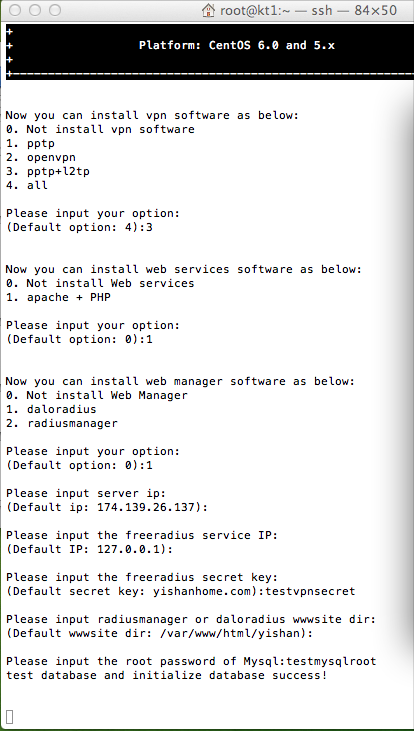
填写之后按任意键开始安装.
第二步:待第一步安装完成,将upload里面的内容上传至/usr/local/etc/raddb,覆盖原有内容。
第三步:设置数据库、添加分组(套餐)
INSERT INTO radcheck (username,attribute,op,VALUE) VALUES (‘test’,’Cleartext-Password’,’:=’,’test’);
INSERT INTO radusergroup (username,groupname) VALUES (‘test’,’VIP1′);
INSERT INTO radgroupcheck (groupname,attribute,op,VALUE) VALUES (‘VIP1′,’Max-Monthly-Traffic’,’:=’,’1073741824′); (每月最大流量1GB,按字节算,1024×1024×1024)
INSERT INTO radgroupcheck (groupname,attribute,op,VALUE) VALUES (‘VIP1′,’Acct-Interim-Interval’,’:=’,’60’); (流量统计周期。60秒)
# 限制同时登陆人数,注意是在radgroupcheck表,这里是限制1人登录
INSERT INTO radgroupcheck (groupname,attribute,op,VALUE) VALUES (‘VIP1′,’Simultaneous-Use’,’:=’,’1′);
# 其他
INSERT INTO radgroupreply (groupname,attribute,op,VALUE) VALUES (‘VIP1′,’Auth-Type’,’:=’,’Local’);
INSERT INTO radgroupreply (groupname,attribute,op,VALUE) VALUES (‘VIP1′,’Service-Type’,’:=’,’Framed-User’);
INSERT INTO radgroupreply (groupname,attribute,op,VALUE) VALUES (‘VIP1′,’Framed-Protocol’,’:=’,’PPP’); //加上这个无法正常连接了,可以自己尝试下。
INSERT INTO radgroupreply (groupname,attribute,op,VALUE) VALUES (‘VIP1′,’Framed-MTU’,’:=’,’1500′);
INSERT INTO radgroupreply (groupname,attribute,op,VALUE) VALUES (‘VIP1′,’Framed-Compression’,’:=’,’Van-Jacobson-TCP-IP’);
第四步:重启服务器,开启radius服务,如果无法开启,尝试先执行 radius -X,之后service radiusd start
第五步:测试连接,如果完全无法登陆,请执行iptables -F
VPN子服务器的安装:
第一步:按照VPN服务器的安装方法安装,将上面图中freeradius server ip填写为freeradius服务器的地址.(上面安装的为174.139.26.137,如果安装其他子服务器,就将IP填写为174.139.26.137)
第二步:分别在子服务器及主服务器执行如下脚本:
子服务器(174.139.26.138)执行client.sh;
主服务器(174.139.26.137)执行server.sh。
PS.要注意的是,client.sh中要填写主服务器IP(174.139.26.137),server.sh中要填写子服务器IP(174.139.26.138),其中secret_key要相同。
第三步:添加VPN服务器之后,radius服务器需要重启. 执行 service radiusd restart
文件下载:
VPN一键安装包及修改补丁打包下载
/vpn/vpn.tar.gz
WHMCS Freeradius插件下载
/vpn/freeradius.tar.gz